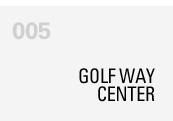|
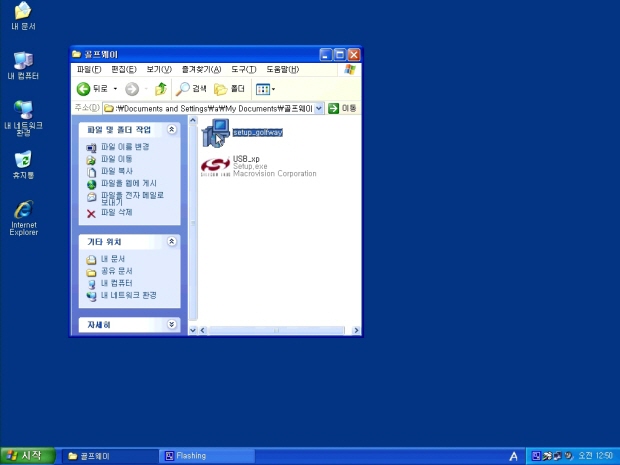
|
|
 setup_golfway.exe파일을 실행시킵니다. setup_golfway.exe파일을 실행시킵니다.
단, WINDOWS 98 사용자 분들께서는 GolfWay를 설치하기전에 반드시 wmi9x.exe파일을 먼저 설치하여야 합니다.
WINDOWS 98 에서는 기능에 제한이 있습니다.
|
| |
|
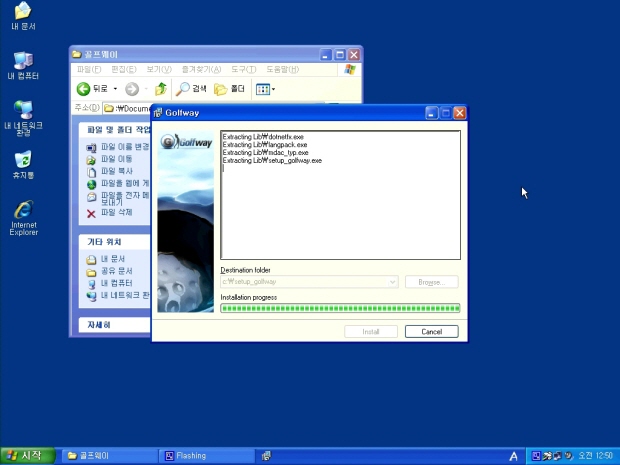
|
|
 골프웨이 설치화면 입니다. 골프웨이 설치화면 입니다.
|
| |
|
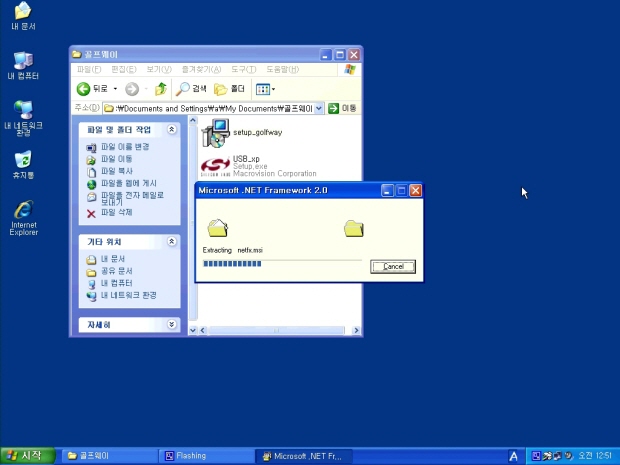
|
|
 닷넷 프레임워크2.0 설치화면이 실행됩니다. 설치시간 약2~5분 닷넷 프레임워크2.0 설치화면이 실행됩니다. 설치시간 약2~5분
참고, 닷넷 프레임워크 및 한글언어팩이 이미 설치된 컴퓨터는 설치14번 이미지 부터 시작됩니다.
|
| |
|
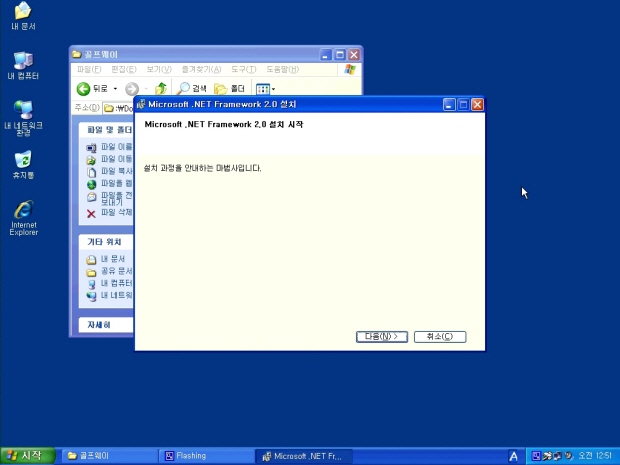
|
|
 닷넷 프레임워크2.0 설치 닷넷 프레임워크2.0 설치
화면의 "다음" 버튼을 클릭하여 설치를 진행합니다.
|
| |
|
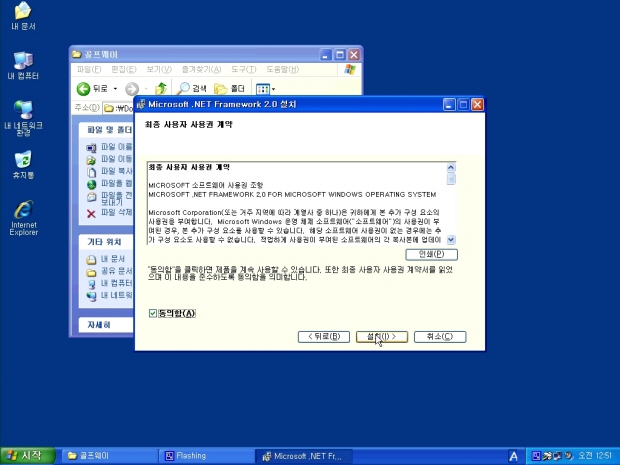
|
|
 닷넷 프레임워크2.0 설치동의 닷넷 프레임워크2.0 설치동의
화면의 "동의함"에 체크후 "설치" 버튼을 클릭하여 설치를 진행합니다.
|
| |
|
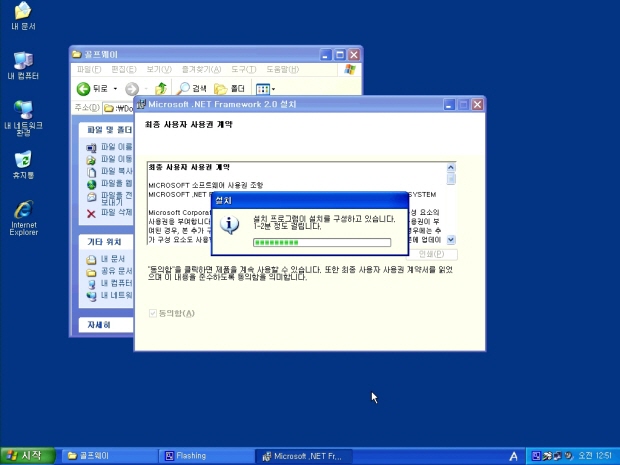
|
|
 닷넷 프레임워크2.0 설치시간안내 닷넷 프레임워크2.0 설치시간안내
|
| |
|
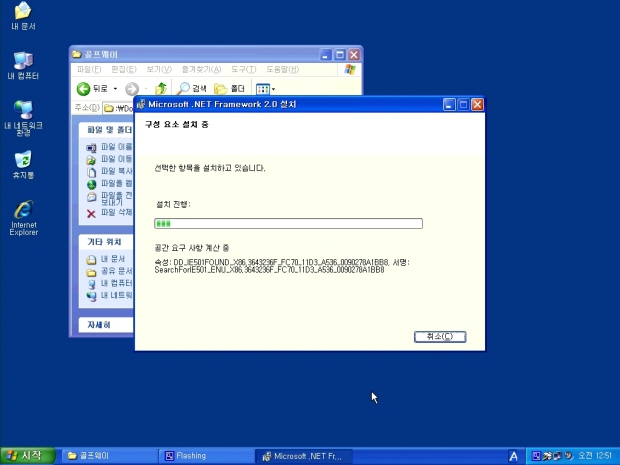
|
|
 닷넷 프레임워크2.0 설치 진행화면 닷넷 프레임워크2.0 설치 진행화면
|
| |
|
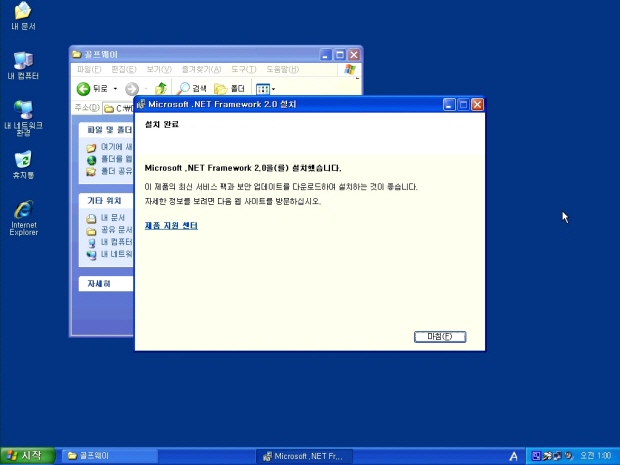
|
|
 닷넷 프레임워크2.0 설치완료 닷넷 프레임워크2.0 설치완료
화면의 "마침" 버튼을 클릭합니다. 잠시후 한국어 언어팩의 설치가 자동으로 시작됩니다.
|
| |
|
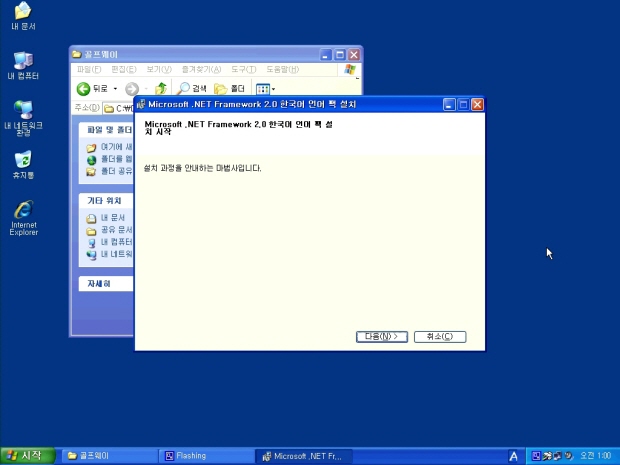
|
|
 닷넷 프레임워크 한국어 언어팩 설치 닷넷 프레임워크 한국어 언어팩 설치
화면의 "다음" 버튼을 클릭하여 설치를 진행합니다.
한글언어팩이 이미 설치된 컴퓨터는 설치14번 이미지 부터 시작됩니다.
|
| |
|
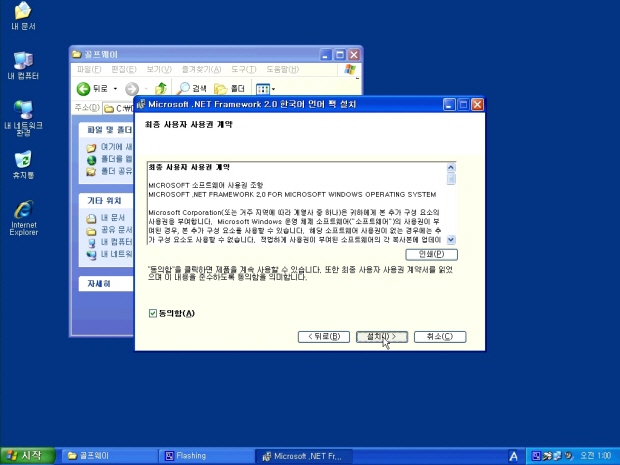
|
|
 닷넷 프레임워크 한국어 언어팩 설치동의 닷넷 프레임워크 한국어 언어팩 설치동의
화면의 "동의함"에 체크후 "설치" 버튼을 클릭하여 설치를 진행합니다.
|
| |
|
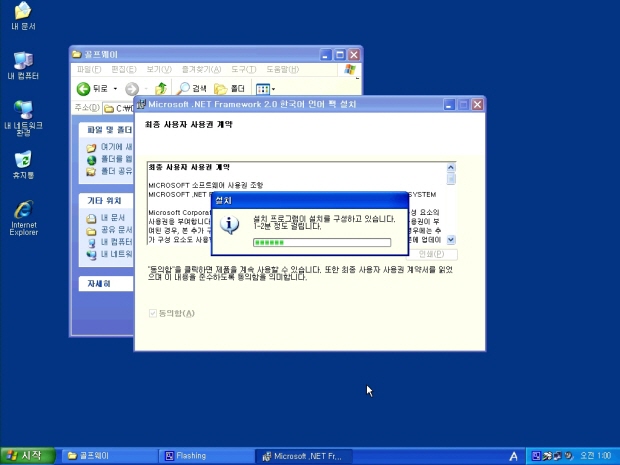
|
|
 닷넷 프레임워크 한국어 언어팩 설치화면이 실행됩니다. 설치시간 약1~3분 닷넷 프레임워크 한국어 언어팩 설치화면이 실행됩니다. 설치시간 약1~3분
|
| |
|
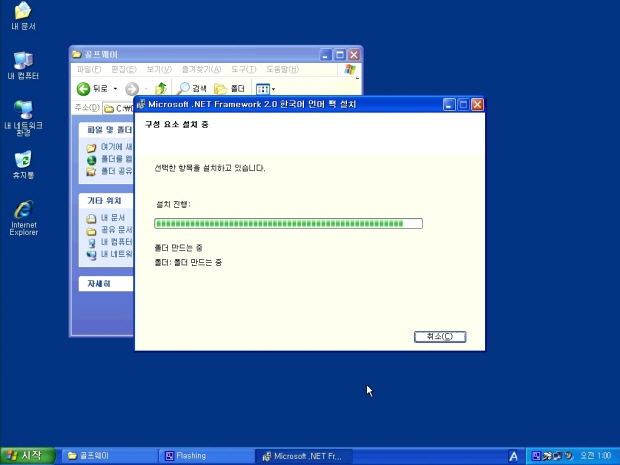
|
|
 닷넷 프레임워크 한국어 언어팩 설치진행 닷넷 프레임워크 한국어 언어팩 설치진행
|
| |
|
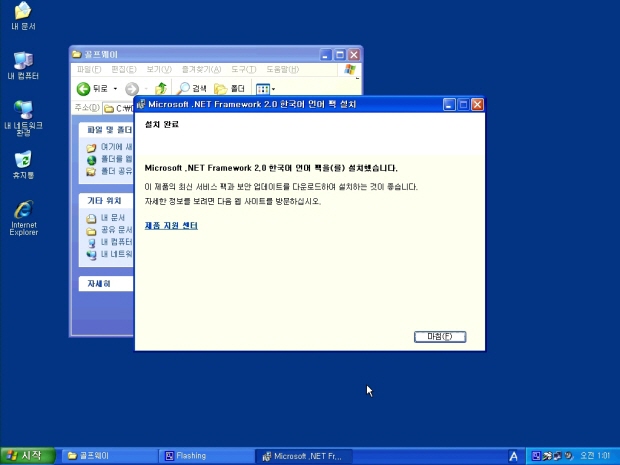
|
|
 닷넷 프레임워크 한국어 언어팩 설치완료 닷넷 프레임워크 한국어 언어팩 설치완료
화면의 "마침" 버튼을 클릭합니다. 잠시후 골프웨이 데스크 프로그램의 설치가 자동으로 시작됩니다.
|
| |
|
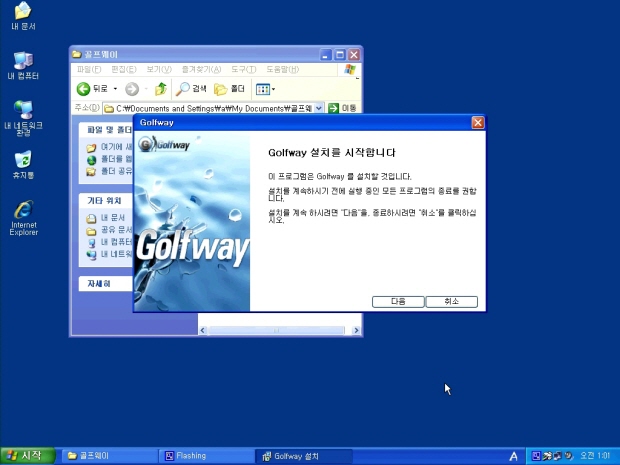
|
|
 골프웨이 프로그램 설치시작 설치시간 약 20초 골프웨이 프로그램 설치시작 설치시간 약 20초
화면의 "다음" 버튼을 클릭하여 설치를 진행합니다.
|
| |
|
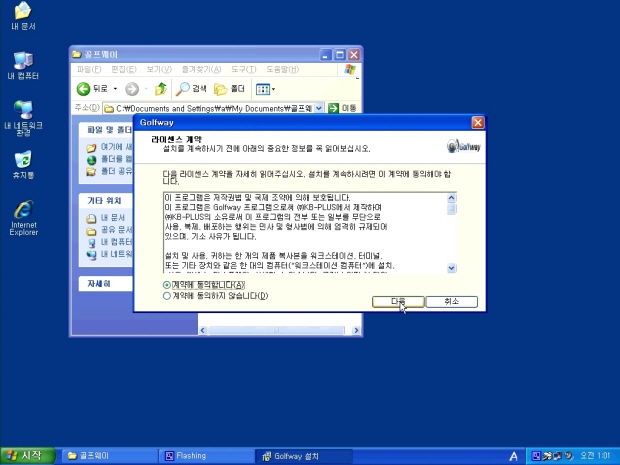
|
|
 골프웨이 프로그램 설치동의 골프웨이 프로그램 설치동의
화면의 "동의함"에 체크후 "설치" 버튼을 클릭하여 설치를 진행합니다.
|
| |
|
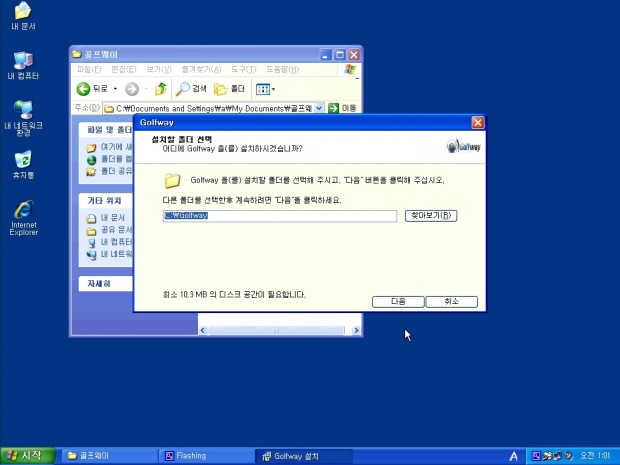
|
|
 골프웨이 프로그램 설치경로지정 골프웨이 프로그램 설치경로지정
화면의 "다음" 버튼을 클릭하여 설치를 진행합니다.
프로그램이 설치될 경로를 지정할수 있습니다.
|
| |
|
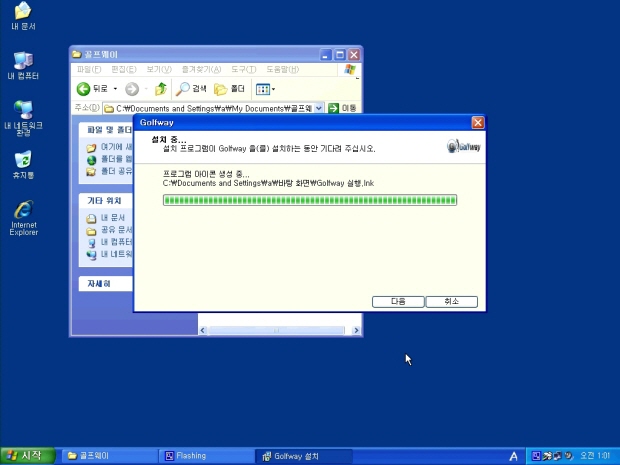
|
|
 골프웨이 프로그램 설치진행 골프웨이 프로그램 설치진행
설치가 완료되면 잠시후 최신버전 확인후 프로그램이 시작됩니다.
|
| |
|
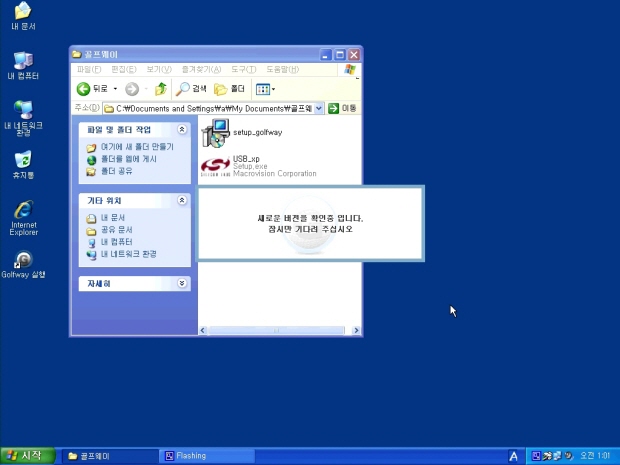
|
|
 골프웨이 최신버전 확인 골프웨이 최신버전 확인
최신버전을 확인후 시작됩니다. 최신버전의 프로그램이 있으면 자동으로 업데이트 된 후 프로그램이 시작됩니다.
인터넷의 연결이 필요합니다.
|
| |
|
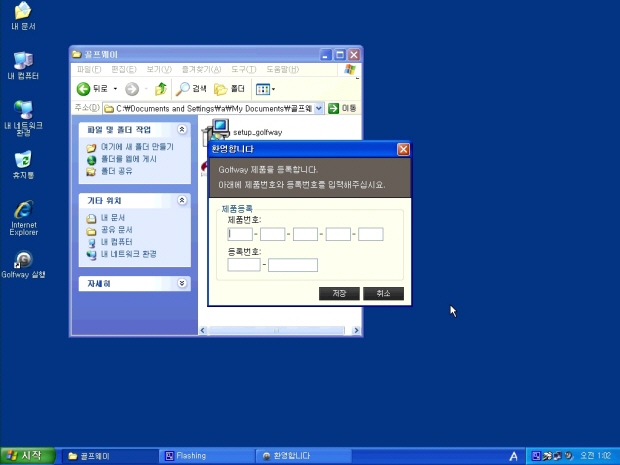
|
|
 제품등록번호 입력 제품등록번호 입력
무료 평가판 사용자는 제품등록 페이지가 없습니다.
|
| |
|
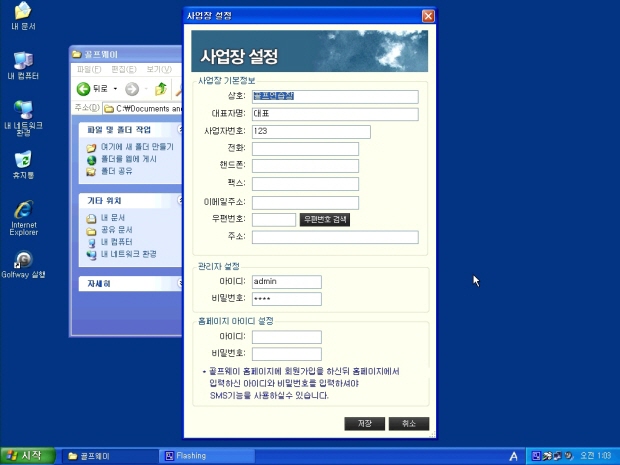
|
|
 사업장 기본정보 입력창 사업장 기본정보 입력창
사업장의 기본정보를 입력합니다.
관리자설정의 비밀번호는 변경하실 수 있습니다.
홈페이지 아이디 설정은 홈페이지 가입시 입력하신 아이디 와 비밀번호를 입력합니다.
|
| |
|
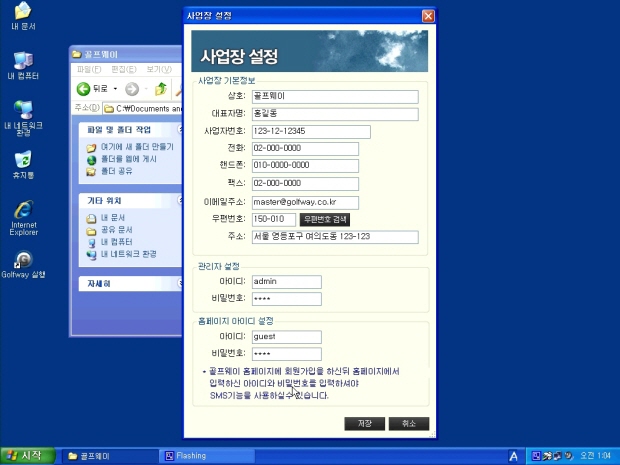
|
|
 사업장 기본정보 입력완료 사업장 기본정보 입력완료
|
| |
|
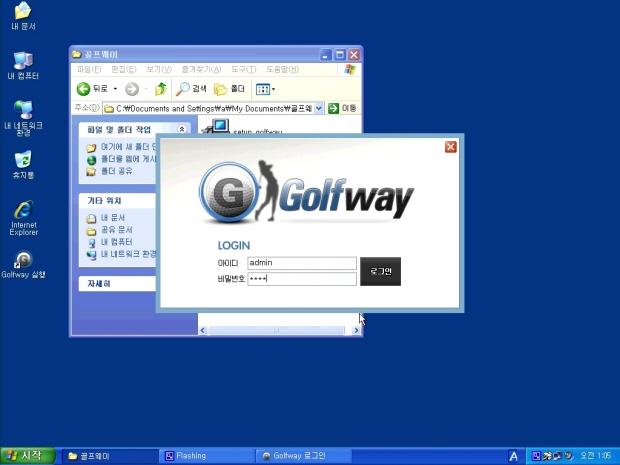
|
|
 로그인 페이지 로그인 페이지
사업장 기본정보 입력에서 등록하신 관리자 아이디 와 비밀번호를 입력후 "로그인" 버튼을 클릭합니다.
|
| |
|
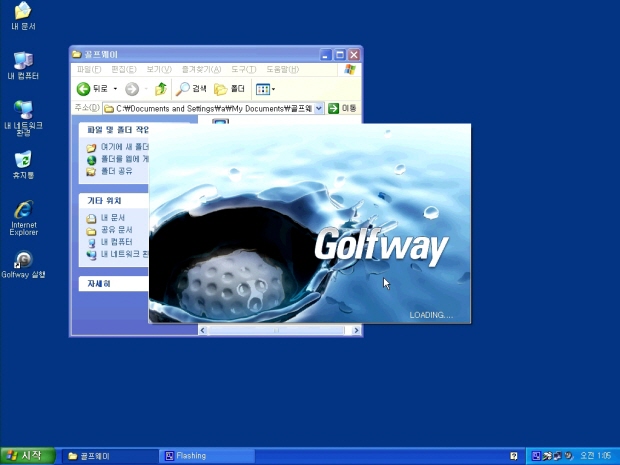
|
|
 골프웨이 시작화면 골프웨이 시작화면
|
| |
|
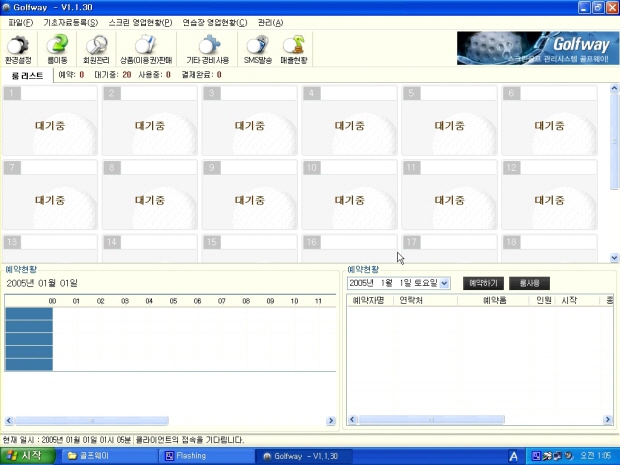
|
|
 골프웨이 프로그램 설치완료 골프웨이 프로그램 설치완료
|
| |